كيفية ايقاف تحديثات ويندوز 10 Stop Windows Update نهائيا
وصف
كيفية ايقاف تحديثات ويندوز 10؟ أصدرت مايكروسوفت بيانًا أعلنت فيه أن نظام ويندوز 10 هذا سيتم تحديثه دائمًا ، يعد هذا أمرًا رائعًا بالنسبة لبعض المستخدمين بينما يكره الآخرون تلقي التحديثات طوال الوقت. ومع ذلك ، إذا كان لديك ويندوز 10 برو أو الانتربرايس ، فإن مايكروسوفت تسمح لك ايقاف تحديثات ويندوز 10 لبعض الوقت وايقافها
ملاحظة: يعمل هذا الشرح لــ تحديث ويندوز 10 ابريل 2018 أو الأحدث. يتوفر هذا التحديث لجميع مستخدمي ويندوز 10 مجانًا ، بدءًا من 11 أبريل 2017.
الخطوة الاولى كيفية ايقاف تحديثات ويندوز 10 : افتح الإعدادات
أول ما ستحتاج إلى القيام به ، لتأجيل تحديثات ويندوز 10 ، هو تشغيل تطبيق الإعدادات. طريقة سريعة للقيام بذلك هي النقر على الاختصار الخاص به من قائمة ابدأ أو استخدام اختصار لوحة المفاتيح Windows + I.
الخطوة الثانية اذهب إلى خيارات متقدمة فى اعدادات الويندوز
حدد Windows Update على الجانب الأيسر من النافذة. بعد ذلك ، على الجانب الأيمن من النافذة ، اضغط على رابط خيارات متقدمة من قسم إعدادات التحديث.
في لوحة الخيارات المتقدمة ، قم بالتمرير حتى تصل إلى القسم المسمى “اختيار وقت تثبيت التحديثات”.
الخيار الأول الذي تحصل عليه هنا هو اختيار ما إذا كنت ترغب في تسجيل جهاز كمبيوتر Windows 10 الخاص بك في الفرع الحالي أو الفرع الحالي للأعمال. يؤثر هذا الاختيار على وقت تثبيت تحديثات الميزات. تشرح Microsoft أيضًا ما يعنيه هذا: “يشير الفرع الحالي إلى أن التحديث جاهز لمعظم الأشخاص ، ويعني الفرع الحالي للأنشطة التجارية أنه جاهز للاستخدام على نطاق واسع في المؤسسات”.
يعني ذلك أنه إذا قمت بالتسجيل في الفرع الحالي ، فستقوم أجهزة الكمبيوتر التي تعمل بنظام Windows 10 الحصول على تحديثات الميزات بمجرد إصدارها رسميًا بواسطة Microsoft.
إذا قمت بالتسجيل في الفرع الحالي للأعمال ، فسيحصل جهاز كمبيوتر Windows 10 على نفس التحديثات مثل الفرع الحالي ، ولكن بعد مرور أربعة أشهر على إصداره. هذا يعني أن تحصل على تحديثات رئيسية مثل تحديث Creators ، بعد مرور أربعة أشهر من معظم المستخدمين المنزليين عند إصلاح الأخطاء الأولى التي تم اكتشافها بواسطة مستخدمي الفرع الحالي.
كيفية ايقاف Windows Update على ويندوز 7 و ويندوز 8
يمكن أن يؤدي تعطيل خدمة Windows Update إلى تقليل عدد الملفات التي يتم إنشاؤها وكتابتها والتي تحدث عند تنزيل التحديثات وتثبيتها. يمكن أن يقلل هذا الإجراء من نمو الارتباطات المرتبطة ويقلل IOPS في النسخ المستنسخة والأجهزة الظاهرية الكاملة.
قم بتعطيل خدمة Windows Update إذا قمت بتحديث وإعادة تكوين أجهزة سطح المكتب المرتبطة نسخًا متماثلاً. تقوم عملية التحديث باستعادة أقراص نظام التشغيل إلى لقطاتها الأصلية ، وحذف تحديثات ويندوز التلقائية. تقوم عملية recompose بإعادة إنشاء أقراص نظام التشغيل من لقطة جديدة يمكن أن تحتوي على تحديثات ويندوز ، مما يجعل التحديثات التلقائية لـ ويندوز مكررة.
لا تقم بـ ايقاف تحديثات ويندوز Windows Update إذا لم تستخدم إعادة تكوين لتثبيت تحديثات ويندوز في النسخ المستنسخة المرتبطة.
المتطلبات الأساسية
تحقق من تنزيل آخر تحديثات ويندوز وتثبيتها على الجهاز الظاهري .
- في vSphere Client ، حدد الجهاز الظاهري الأصل وحدد Open Console.
- قم بتسجيل الدخول إلى نظام التشغيل ويندوز 7 أو ويندوز 8 Guest كمسؤول.
- انقر فوق ابدأ> لوحة التحكم> النظام والأمان> تشغيل التحديث التلقائي أو إيقافه.
- في قائمة التحديثات الهامة ، حدد عدم التحقق من وجود تحديثات.
- إلغاء حدد أعطني التحديثات الموصى بها بنفس الطريقة التي أتلقاها التحديثات الهامة.
- قم بإلغاء تحديد السماح لكافة المستخدمين بتثبيت التحديثات على هذا الكمبيوتر وانقر فوق موافق.
نكتفي بهذا القدر من شرح كيفية ايقاف تحديثات ويندوز 10 نهائيا وكذلك ايضا ايقاف تحديثات ويندوز 7 واذا كان لديك اي استفسار برجاء كتابته لنا اسفل بالتعليقات وشكرا لكم جزيلا

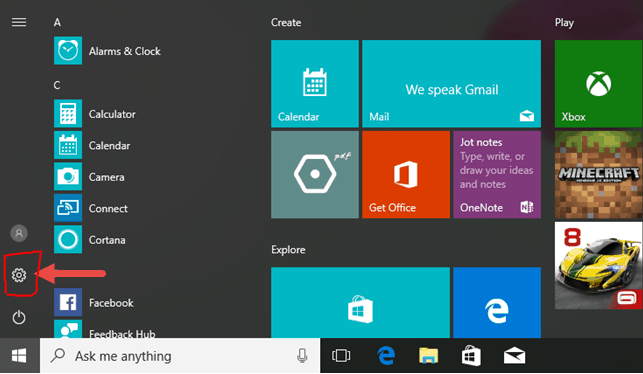
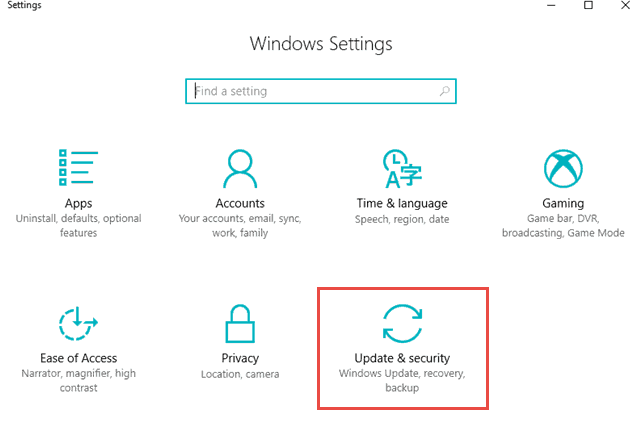
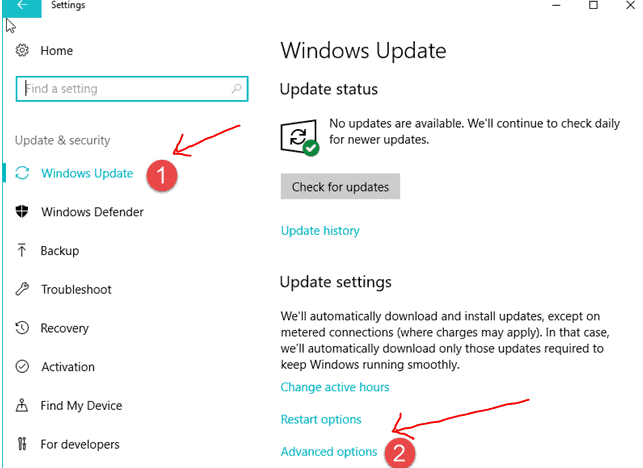

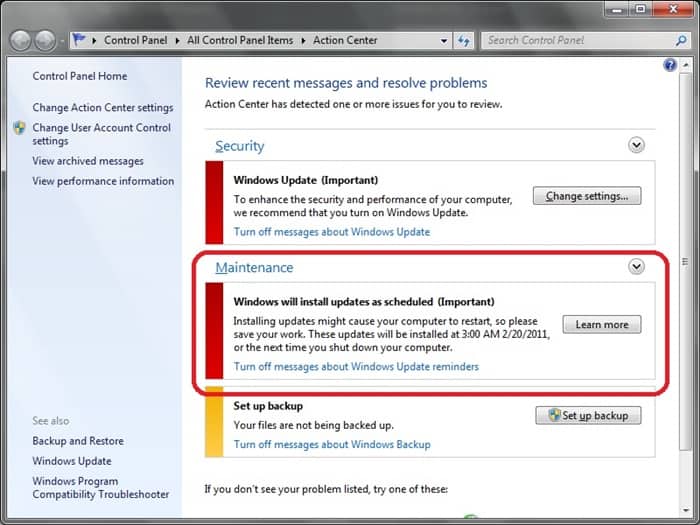





كيفية ايقاف تحديثات ويندوز 10 نهائيا بالصور